Sådan placeres et webkamera på mit websted
Uanset om det er til dine 15 minutter eller 15 dages berømmelse, forestil dig at streame de shows, du opretter til verden. Alt dette, samtidig med at du er din egen instruktør og muligvis også underviser dine seere i det, du ved. At placere et webcam på dit websted er en fantastisk måde at oprette tilhængere på, der hjælper med at øge din popularitet på Internettet. Der er to måder at streame dit webcam online: Brug en ekstern tjeneste eller håndkod scriptet, hvis du er dygtig til HTML. Følg trinnene forudsætter, at du har tilsluttet et webcam til din computer.
Brug af ekstern streamingudbyder
Trin 1
Deltag i UStream (se det tredje link i afsnittet Ressourcer). UStream er en gratis og udbredt streamingtjeneste til webcam.
Trin 2
Log ind på din UStream-konto. Klik på "Mine shows" og vælg "Opret nyt standard show."
Trin 3
Vælg dine muligheder på det viste skærmbillede, og klik derefter på "Opret show".
Trin 4
Vælg "Mine shows". Opret en ny showtitel, og gem den på listen.
Trin 5
Kopier, indsæt og gem det medfølgende script på din webside eller blogside, hvor du vil have webcam-streaming vist. Scriptet skal placeres mellem og tags.
Trin 6
Vælg det nye show, du oprettede, fra listen "Mine shows", og tænd dit webcam.
Trin 7
Tryk på knappen "Tillad", når du bliver bedt om at linke til dit webcam.
Vælg "Start udsendelse" for at starte den live webcam-streaming, der vises på din hjemmeside eller blog, hvor scriptet er placeret.
Streaming til avancerede HTML-brugere
Trin 1
Download den nyeste version af Windows Media Player fra det officielle Microsoft-websted (se det sidste link i afsnittet Ressourcer).
Trin 2
Følg installationsguiden for at konfigurere og køre Windows Media Encoder på din computer.
Trin 3
Åbn dit websteds HTML-side i en teksteditor som f.eks. Notesblok.
Trin 4
Integrer følgende HTML-scripts i din webside teksteditor, hvor du vil have webcam streaming skal vises:
Trin 5
Match skærmdimensionerne for din Windows Media Encoder-session i trin 2's tag-script, hvor der står "Bredde" og "Højde". Værdierne skal matche, så dine streamingbilleder ikke forvrænges på seernes skærm.
Trin 6
Tilføj klasse-id'et, som er navnet på din webcam-mappe på din harddisk i trin 2's script, hvor det står "CLSID :."
Trin 7
Indtast dit domænenavn (hvor der står "indtast dit domænenavn her" i trin 2's script), som skal matche det, du har registreret hos dit hostingfirma.
Trin 8
Indtast portnummeret (hvor der står "indtast dit domænenavn her" i trin 2's script), hvis nogen, givet til dit domæne fra værtsfirmaet.
Trin 9
Gem de ændringer, der er foretaget på din HTML-side, inden du lukker teksteditor-siden. Scriptet på siden registrerer et webcam, der er tilsluttet din computer.
Trin 10
Test websiden i en browser, hvor webcam-streaming vises.
Tænd for dit webcam, og vælg indstillingen "Video". Tryk på "Afspil."
Stillbillede til avancerede HTML-brugere
Trin 1
Download og installer Windows Media Encoder-softwaren ved at følge instruktionerne på skærmen (se det sidste link i afsnittet Ressourcer).
Trin 2
Placer følgende HTML-tags på en webside, som du vil have vist "stadig" webkamera-billeder i stedet for live streams:
Ovenstående tags skal placeres mellem og tags i dit HTML-dokument. Dette sikrer, at din side genindlæses automatisk og ikke caches på seerens computer. Seerne modtager også et nyt "stillbillede" hver gang de går til denne side eller trykker på deres browsers Opdater-knap.
Trin 3
Skift værdien for "indholdet" i den første linje efter attributten "opdater". Nummeret repræsenterer "sekund (er)." Siden skal opdateres for at indlæse et nyt billede, hvis seeren ikke forlader din side, når tiden er inde.
Trin 4
Skriv dit billedmærke mellem og tags i HTML-dokumentet som du ville gøre for andre billeder. For eksempel: .
Trin 5
Placer den nøjagtige billedstørrelse i billedkoderne efter at have kontrolleret, hvilken størrelse dit webcam fanger. Skift aldrig størrelsen ved hjælp af HTML-kode, da billedet bliver kornet på skærmen.
Gem HTML-dokumentet, og test det i din browser med webkameraet tændt.


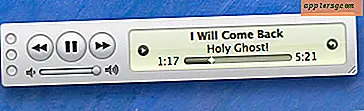

![Evasi0n Jailbreak for iOS 6.1 Udgivet [Download Links]](http://applersg.com/img/iphone/906/evasi0n-jailbreak-ios-6.jpg)







